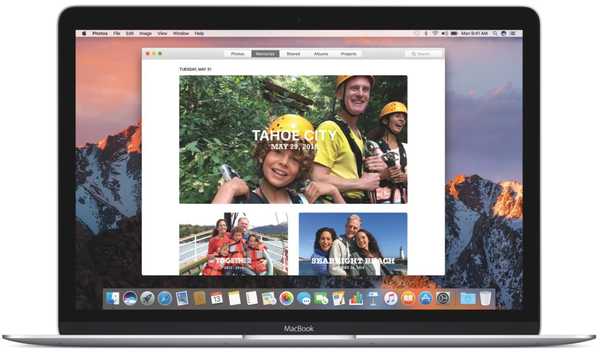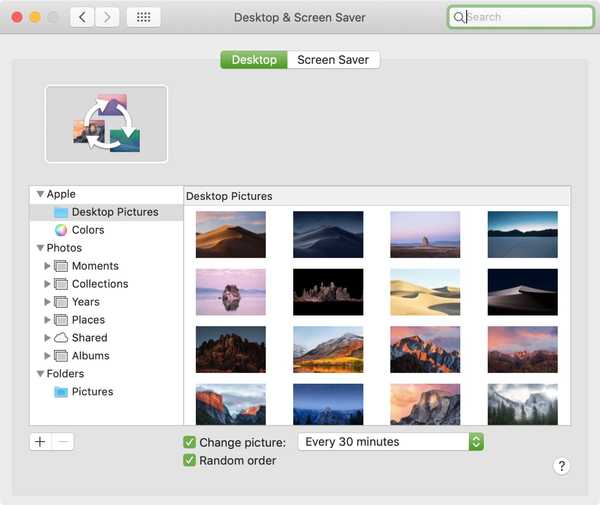
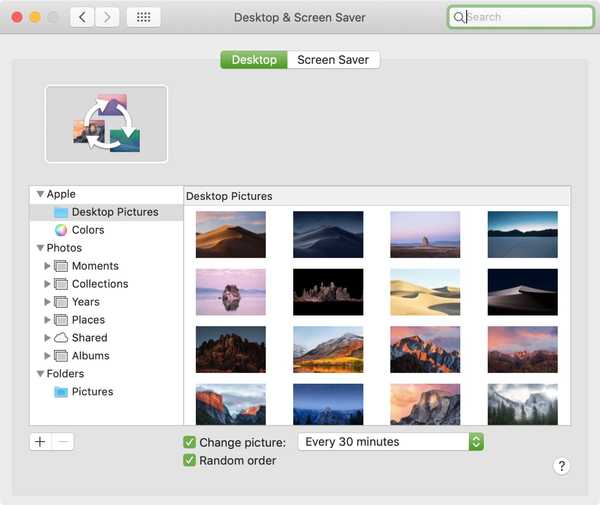
Mac-Benutzer sind sich normalerweise einig, dass es viele gute Gründe gibt, macOS zu mögen. Und wenn es um einfache Dinge wie das Aussehen geht, ist es nicht anders. Die Hintergrundbilder, die standardmäßig auf Ihrem Mac verfügbar sind, sind wunderschön. Mit atemberaubenden Landschaften und lebendigen Farben haben Sie eine schöne Auswahl für Ihre Tapete.
Was ist, wenn Sie das Hintergrundbild anpassen möchten? Möglicherweise möchten Sie eine Kopie davon erstellen und sie so personalisieren, dass sie Ihr Firmenlogo oder sogar Ihren Namen enthält. Aber wo sind diese Hintergrundbilder gespeichert?
Wir sind hier um zu helfen! Hier finden Sie die Standard-Desktop-Hintergründe für Mac.
Navigieren Sie zum Ordner "Desktop Pictures"
Öffnen Finder Führen Sie auf Ihrem Mac einen der folgenden Schritte aus, um den Ordner "Desktop-Bilder" zu öffnen.
1) Klicken Gehen > Gehe zum Ordner aus der Menüleiste.
2) Kopieren Sie den unten stehenden Pfad und fügen Sie ihn in das angezeigte Feld ein (oder geben Sie ihn ein).
/ Bibliothek / Desktop-Bilder
3) Klicken Gehen.
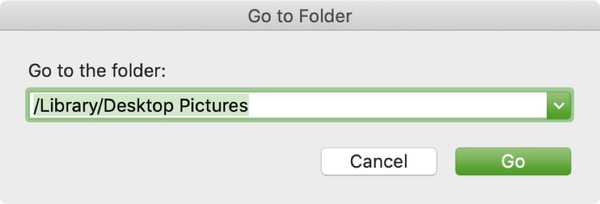
ODER
1) Klicken Macintosh HD aus der Finder-Seitenleiste.
2) Drücke den Pfeil neben dem Bibliothek Ordner, um es zu erweitern.
3) Scrollen Sie nach unten und doppelklicken Sie Desktop-Bilder.
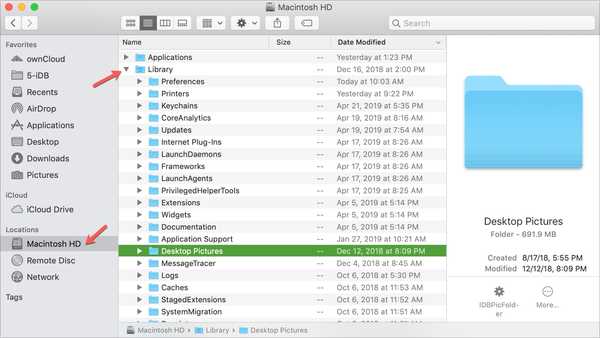
Der Ordner "Desktop-Bilder" wird geöffnet und Sie sehen all diese schönen Bilder. Es gibt auch einen Ordner mit den Solid Colors-Bildern, wenn Sie diese sehen möchten.
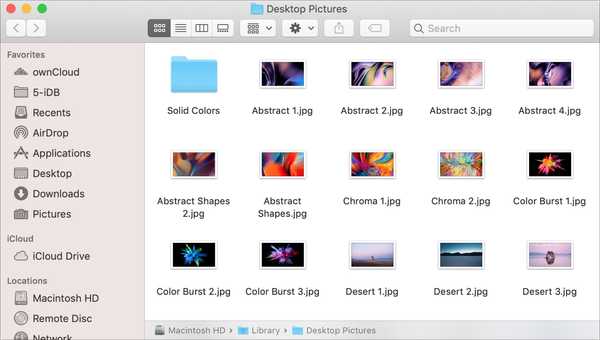
In Verbindung stehende Artikel
- Laden Sie macOS Mojave-Hintergrundbilder für Desktop und iPhone herunter
- So legen Sie ein Bild in Photos for Mac als Desktop-Hintergrund fest
- Wie die tollen zeitversetzten Dynamic Desktop-Hintergründe von macOS Mojave funktionieren
Und denken Sie daran, wir haben einen ganzen Abschnitt über Hintergrundbilder, wenn Sie etwas Neues für Ihren Desktop ausprobieren möchten.
Verpacken
Nun, da Sie wissen, wo die Standard-Desktop-Hintergründe auf Ihrem Mac gespeichert sind, was werden Sie damit tun? Planen Sie, eine für Ihren Desktop zu kopieren und anzupassen (stellen Sie sicher, dass nicht das Original bearbeiten!)?
Lass uns wissen! Wenn Sie auf Twitter sind, können Sie uns jederzeit mit Ihren Kommentaren und Vorschlägen erreichen!